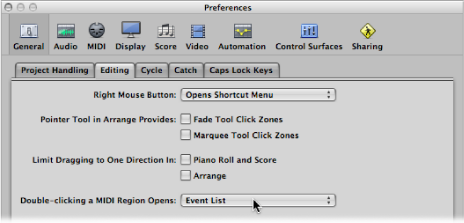Ouverture des éditeurs MIDI
Les éditeurs MIDI peuvent être ouverts de plusieurs manières dans Logic Pro.
Cliquez sur le bouton correspondant au bas de la fenêtre Arrangement.

Le contenu (les événements) de la région MIDI sélectionnée figure dans la fenêtre de l’éditeur sélectionné.
Double-cliquez sur une région MIDI.
Utilisez les raccourcis clavier « Ouvrir/Fermer le clavier », « Ouvrir/Fermer l’éditeur de partition » et « Ouvrir/Fermer l’Hyper Editor ». L’utilisation répétée du raccourci clavier ouvre ou ferme l’éditeur choisi en bas de la fenêtre Arrangement.
Cliquez sur le bouton Listes à droite de la barre d’outils Arrangement, puis sur l’onglet Liste d’événements.
Utilisez le raccourci clavier affecté à la commande « Ouvrir/Fermer la liste des événements » (par défaut : E).
Double-cliquez sur une région MIDI.
Le contenu (les événements) de la région MIDI sélectionnée figure dans la liste des événements, à droite de la fenêtre Arrangement.
Lorsque le bouton Lien de l’éditeur est :
Activé : si vous cliquez une fois sur une région MIDI, elle s’affiche dans l’éditeur de la fenêtre Arrangement.
Désactivé : si vous double-cliquez sur une région MIDI (la même ou une autre), l’éditeur choisi s’ouvre dans une autre fenêtre et affiche la région sur laquelle vous venez de cliquer.
En général, vous accédez directement aux éditeurs depuis la fenêtre Arrangement, mais il peut s’avérer utile d’avoir plusieurs exemplaires d’un même éditeur ouverts en même temps ; par exemple, deux fenêtres Liste d’événements, une pour afficher les événements au niveau Arrangement (présentant les régions) et l’autre pour afficher les événements figurant dans les régions. Lorsque vous cliquez sur les noms des régions dans la Liste d’événements au niveau Arrangement, le contenu de la région sélectionnée est mis à jour et affiché dans l’autre fenêtre Liste d’événements.
Choisissez le nom de la fenêtre d’éditeur dans le menu Fenêtre (ou utilisez le raccourci clavier correspondant) :
- Éditeur de partition : Commande + 3
- Hyper Editor : Commande + 5
- Editeur Clavier : Commande + 6
Faites glisser le bouton correspondant au bas de la fenêtre Arrangement pour ouvrir une fenêtre distincte.
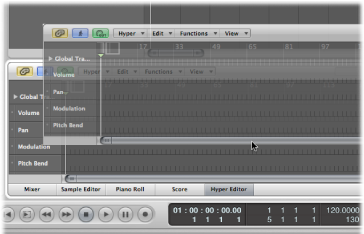
Choisissez Fenêtre > Liste d’événements (ou utilisez le raccourci clavier affecté par défaut à la commande « Ouvrir la liste des événements » : Commande + 0).
Faites glisser l’onglet Liste d’événements dans la zone Listes. Cela a pour effet d’ouvrir une fenêtre distincte.
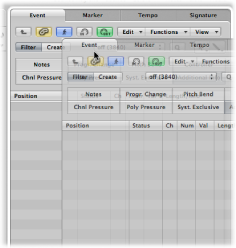
Choisissez Fenêtre > Transformation (ou utilisez le raccourci clavier affecté par défaut à la commande « Ouvrir la transformation » : Commande + 4).
À partir d’une fenêtre d’édition MIDI, choisissez Fonctions > Transformer.
Vous pouvez définir l’éditeur à ouvrir lorsque vous double-cliquez sur une région MIDI.
Ouvrez les préférences Général en effectuant l’une des opérations suivantes :
Choisissez Logic Pro > Préférences > Général (ou utilisez le raccourci clavier Ouvrir les préférences générales).
Cliquez sur le bouton Préférences de la barre d’outils Arrangement, puis choisissez Général dans le menu local.
Cliquez sur l’onglet Édition, puis choisissez l’éditeur souhaité dans le menu local « Double-cliquer sur une région MIDI ouvre ».